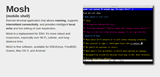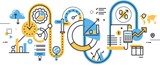1. lépés: A DHCP szerver telepítése
2. lépés: A DHCP konfiguráció befejezése
3. lépés: Hatókör létrehozása
4. lépés: A hatókör beállításainak konfigurálása
A DHCP egy protokoll, amelyet az IP-címek dinamikus kiosztására használnak a hálózatban lévő gépekhez. A Windows Server 2012 nemcsak DNS-kiszolgáló vagy tartományvezérlő, hanem akár DHCP-kiszolgáló is lehet!
1. lépés: A DHCP szerver telepítése
Ahhoz, hogy magát a DHCP-kiszolgálót telepítse a Windows Server-re, lépjen a "Kiszolgálókezelőbe". Kattintson a "Kezelés -> Szerepkörök és szolgáltatások hozzáadása" elemre. A rendszer megkérdezi a telepíteni kívánt szerepkört; ez "DHCP szerver" lesz. A következő figyelmeztetést láthatja.

Ez előfordulhat egyes szervereken, de nyugodtan figyelmen kívül hagyhatja. Csak kattintson a "Tovább" gombra. Kattintson a "Tovább" gombra. Nem kell kiválasztania egyetlen funkciót sem, ezért kattintson a "Tovább" gombra.
Most megtalálja a DHCP leírását. Ezt elolvashatod, ha akarod, igaz, nincs rá szükség. Azt jelenti, hogy meg kell terveznie többek között a DHCP-kiszolgáló hatóköreit; most ne aggódj emiatt. A hatókörrel a cikk későbbi részében fogunk foglalkozni. Kattintson a "Tovább" gombra.
Most látni fogja az összes telepíteni kívánt szoftvert. Ellenőrizze, hogy ez helyes-e, majd kattintson a "Telepítés" gombra. Vegye figyelembe, hogy a DHCP-kiszolgáló telepítése a Windows Server rendszeren tovább tarthat, mint a legtöbb más szerepkör (például IIS) esetében. Jelenleg nem kell újraindítania a szervert, ezt az útmutató későbbi részében fogjuk megtenni.
2. lépés: A DHCP konfiguráció befejezése
Most kapunk egy varázslót a DHCP beállításának befejezéséhez. Kattintson a "DHCP konfiguráció befejezése" gombra. Ha már rákattintott a „Bezárás” gombra, lépjen az értesítésekhez, és kattintson a „DHCP konfiguráció befejezése” lehetőségre.
A DHCP-kiszolgálót nem szabad tartományhoz csatlakoztatni. A varázslóban kattintson a "Bejegyzés" gombra. Ha nem lát hibát, indítsa újra a szervert.
3. lépés: Hatókör létrehozása
A Windows Server DHCP-je „hatókörön” alapul. A hatókör határozza meg, hogy milyen beállításokat kapnak a lízingek. Ön határozza meg, hogy mely ügyfelek milyen hatókört kapnak. Például, ha egy DHCP-kiszolgálót állít be egy iskolában, a diákok megkaphatják a Google DNS-szervereit, míg a tanárok azokat a DNS-kiszolgálókat, amelyeket maga az iskola tárol. Ebben az esetben két hatókört kell létrehoznia: „Diákok” és „Tanárok”. Ehhez a két hatókörhöz két külön DNS-kiszolgáló beállítást kell megadnia.
Az első hatókör létrehozásához lépjen a "Kiszolgálókezelő -> Eszközök -> DHCP" elemre. Először is meg kell értenie, hogy IPv4- és IPv6-bérleteket adhat az ügyfeleknek. Ezeknek külön beállításai vannak, és ezért eltérő hatókörük is. Valószínűleg be szeretné állítani az IPv4-et. Tehát kattintson jobb gombbal az IPv4-re az oldalsávon, és kattintson az "Új hatókör..." elemre. Ezzel megnyílik egy varázsló, amely végigvezeti Önt a hatókör hozzáadásához. Kattintson a "Tovább" gombra.
Most meg kell adnia a hatókör nevét és leírását. Ha bizonyos eszközökhöz nincs szükség eltérő beállításokra, egyszerűen hívhatja például "DHCP"-nek. De ügyeljen arra, hogy világos legyen. Kattintson a "Tovább" gombra.
Most már megadhatja az IP-címtartományt. Ez az IP-címek tartománya, amelyet ez a hatókör DHCP-vel rendelkező gépekhez rendel. Ez lehet például 10.0.0.1 és 10.0.0.10 között. Automatikusan hozzáadja az alhálózati maszkot. Kattintson a "Tovább" gombra.
Ez az a rész, ahol kizárhat bizonyos IP-címeket a hozzárendelésből, ami rendkívül praktikus. Tegyük fel például, hogy a 10.0.0.1 - 10.0.0.10 IP-címtartományt tervezi használni, de tudja, hogy a 10.0.0.3 - 10.0.0.6 használatban van, és nem szabad gépekhez rendelni. Ekkor ebben az esetben kizárhatja a 3-6-ot a hozzárendelésből, még akkor is, ha azok a hatókör IP-címtartományában vannak. A tartományban lévő IP-címek kizárásához kattintson a "Hozzáadás" gombra. Ha készen áll a továbblépésre, kattintson a "Tovább" gombra.
Most már megadhatja a bérlet időtartamát. Ez határozza meg a bérleti szerződések időtartamát. Az alapértelmezett 8 óra. Bármi lehet, amit csak akarsz, és még arra is lehetőséget ad, hogy megadd a bérleti szerződés lejártáig tartó órákat és perceket. Kattintson a "Tovább" gombra.
Most már konfigurálhatja a DHCP-beállításokat. A varázsló megkérdezi, hogy ezt most meg akarjuk-e tenni; így van, ezért jelölje be az "Igen, most szeretném konfigurálni ezeket a beállításokat" jelölőnégyzetet. Kattintson a "Tovább" gombra.
4. lépés: A hatókör beállításainak konfigurálása
Router : Itt adja meg az útválasztó (az alapértelmezett átjáró) IP-címét. Kattintson a "Hozzáadás", majd a "Tovább" gombra.
DNS-kiszolgálók : Itt adhatja meg a használni kívánt DNS-kiszolgálókat, valamint a keresési tartományt. A Windows a keresési tartományokat „szülőtartományoknak” nevezi. Ha olyan DNS-kiszolgálót ad hozzá, amely nem működik a Windows szerint, akkor figyelmezteti Önt; ügyeljen arra, hogy érvényes DNS-kiszolgálót adjon meg.
WINS-kiszolgálók : Valószínűleg nem szeretné ezt használni, ezért egyszerűen hagyja ki a "Tovább" gombra kattintva.
Hatókör aktiválása : Ha egy hatókör nincs aktiválva, nem tud IP-címeket hozzárendelni, ezért feltétlenül jelölje be az „Igen, most szeretném aktiválni ezt a hatókört” jelölőnégyzetet. Kattintson a "Tovább" gombra.
Kattintson a "Befejezés" gombra. Gratulálunk! Ön most hozzáadott egy hatókört! Több hatókör hozzáadásához ismételje meg a fenti lépéseket.
Most már van egy teljesen működőképes DHCP-kiszolgálója.